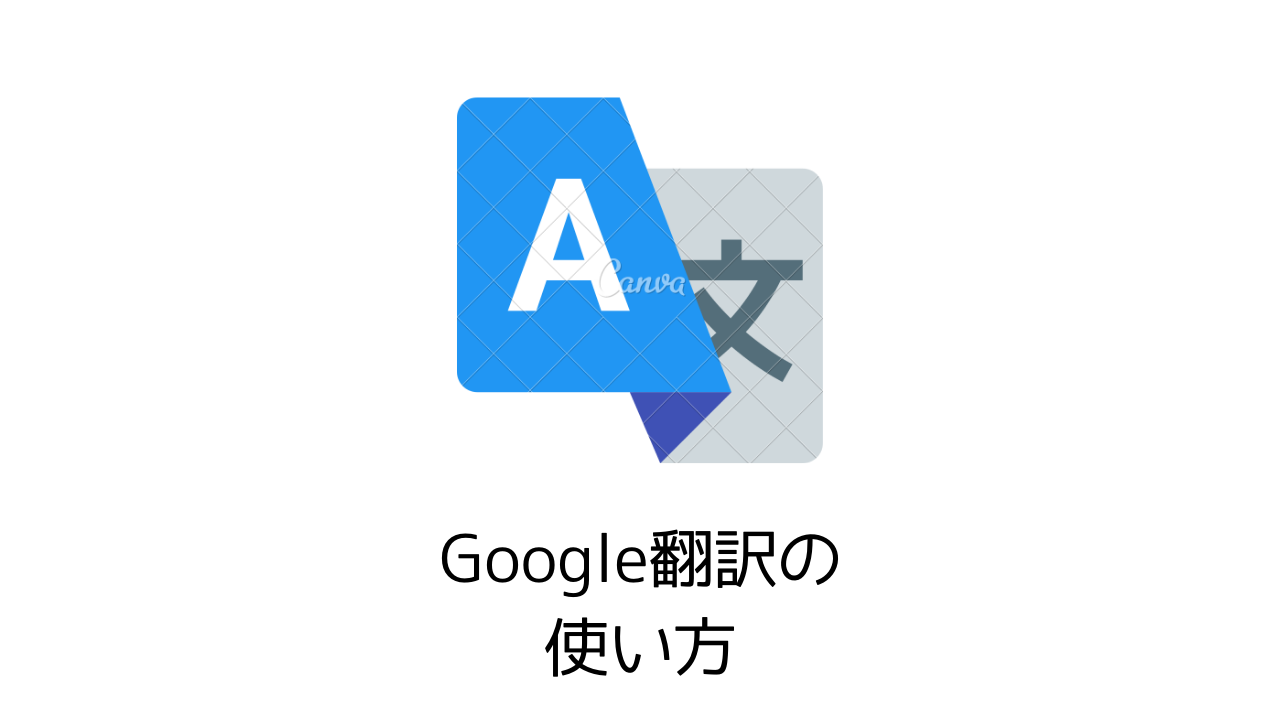Google翻訳の基本的な使い方
はじめに、Google翻訳の画面はとてもシンプルです。
例として以下の文章、
「こんにちわ。商品を買ってくれてありがとう。商品は無事届きましたか?もし届いてない場合は僕にお知らせください。よろしくお願いします」
という文章を英語に翻訳する流れを解説します。
使い方は文章を入力またはコピーペースト、だけで完了!
まずGoogle翻訳のページに飛びます。
先ほどの文章を左の窓に入力します。
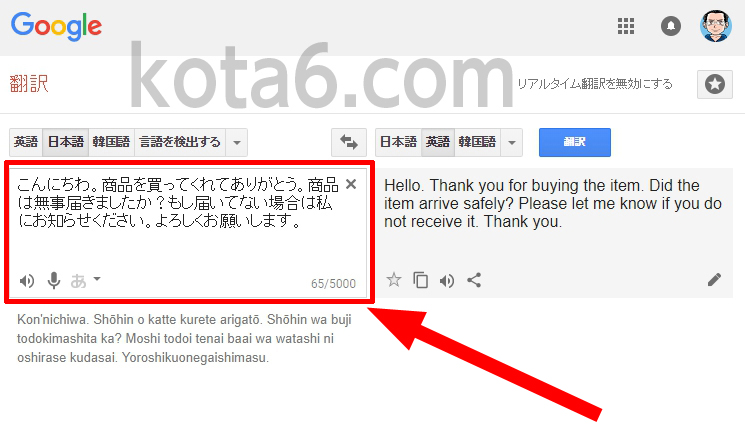
はいこれで翻訳完了!超カンタンですね!
ちなみにPCの場合は、入力するだけで自動的に右ウインドウに翻訳結果が表示されます。
アプリでもあるので、どんなデバイスでも超便利ですよ。
翻訳はここで完了しましたが、ここで翻訳結果からさらに一歩踏み込んだツールをご紹介します。
翻訳結果は音声を使っても活用しよう!
翻訳した結果をただテキストで保存しておくだけではもったいない!
せっかくなら「音声でスペルの学習」をしてみましょう。
Google翻訳では、翻訳した結果を音声で確認することができます。
各操作方法は、以下の画面の通りです。
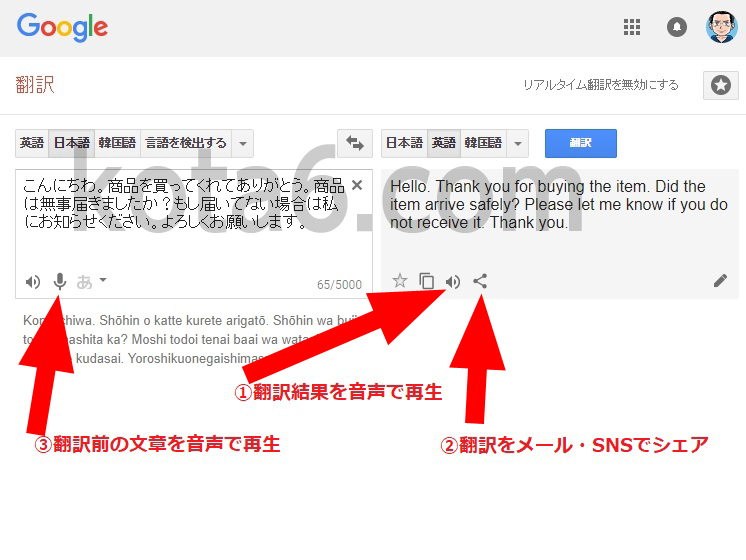
- 翻訳結果を音声で再生
- 翻訳をメール・SNSでシェア
- 翻訳前の文章を音声で再生
このように、翻訳結果をテキストだけではなく、音声での再生や共有することができます。
一度翻訳したものをメールで送れば、再度同じ文章を翻訳する必要はなくなります。
また、翻訳前の日本語文も音声で再生することができるので、翻訳以外の使い方にも活用できそうですね。
翻訳したら再チェックを忘れずに!
非常に高い精度を誇るGoogle翻訳ですが、時に自分の意図した内容でない翻訳をすることがあります。
どんなツールでも100%の精度は出せません。
相手に違った意味の意思を伝えることのないように、翻訳したら一度、翻訳された文章を再翻訳しましょう。
Google翻訳を応用した活用術
ほかにも、Google翻訳では様々な使い方ができます。
英語以外の言語に翻訳
英語だけではなく、様々な言語に翻訳することができます。
検索結果側のボックスで言語の脇にある「逆△ボタン」を押すと、翻訳可能な言語のリストが表示されます。
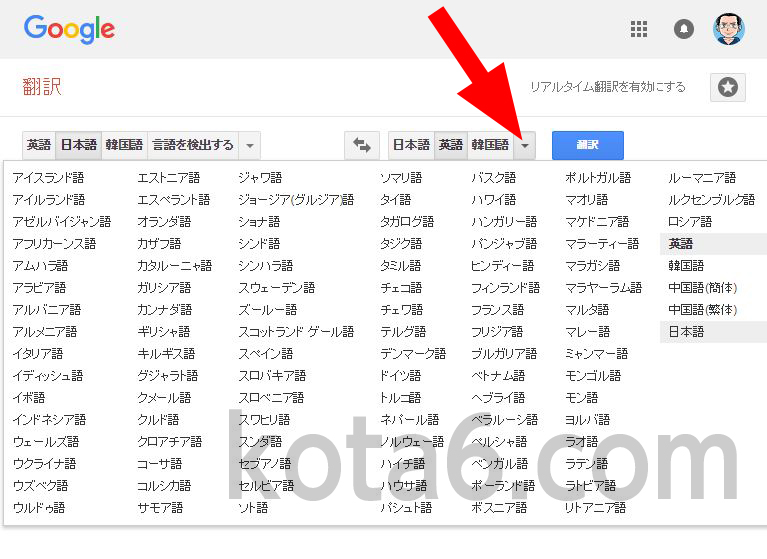
また、「自動で言語を検出」というボタンもあります。
これは、もし翻訳する文章が「どこの国の言語かわからない。。」なんて場合に重宝します。
音声入力で翻訳する
自分が言葉に出したものをテキストに変換して翻訳してくれます。
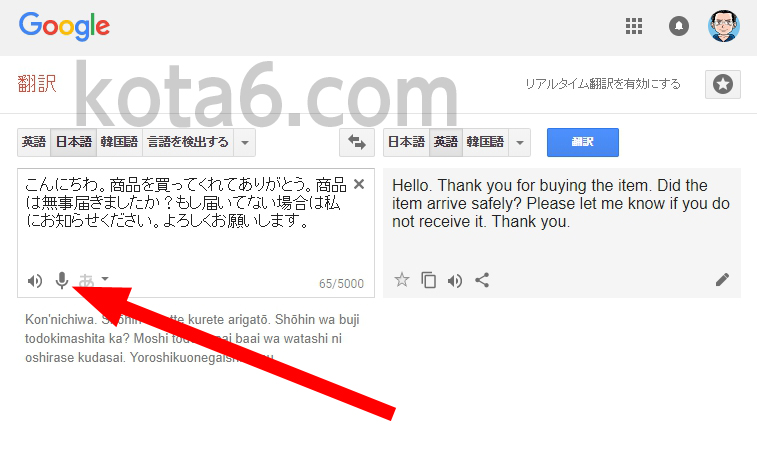
スマホカメラで撮影した画像を翻訳する
これはeBayではあまり使いませんが、日常で役に立ちます。
スマホのカメラで撮影した文字を翻訳します。
テキスト入力よりはもちろん精度が落ちますが、
一瞬でおおよその意味を理解したいなどの時には便利な機能です。
左側のボックス内にあるマイクのボタンを押すと、音声入力で文字が入力されます。
iPhoneやAndroidなどのスマホアプリだと、マイクが本体に付属しているので、
そのまま話すだけで入力できとても便利です。
以上、Google翻訳の基本的な使い方と応用方でした。